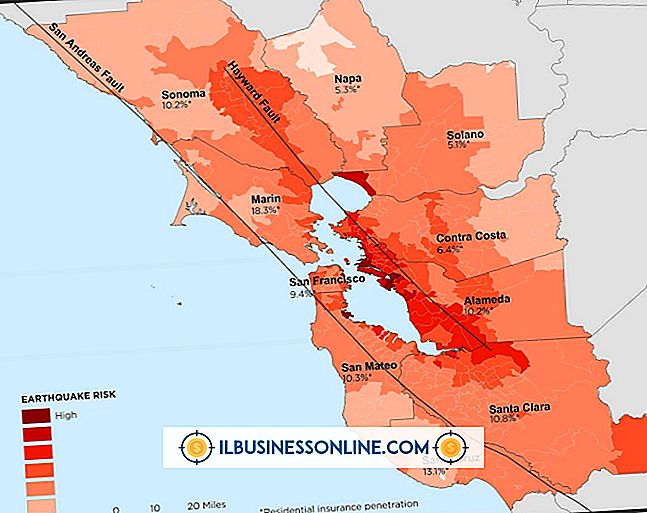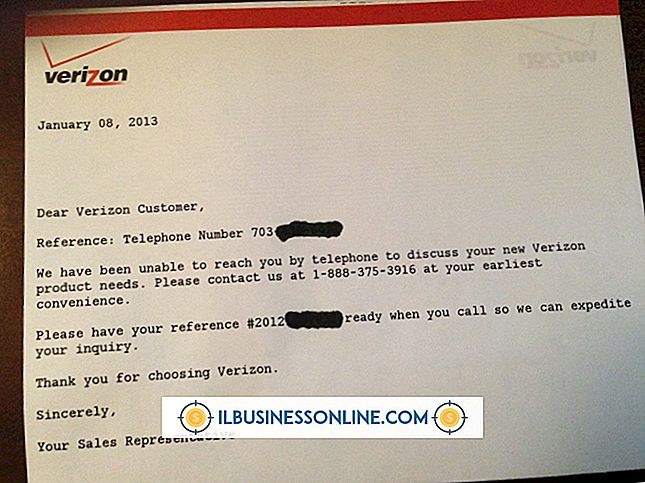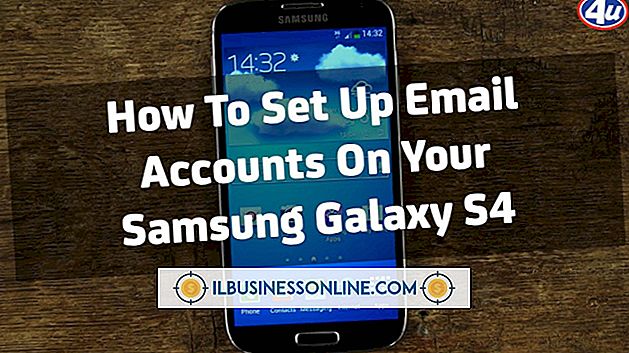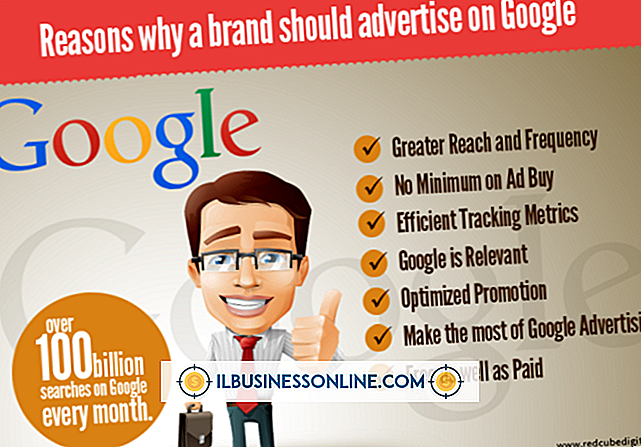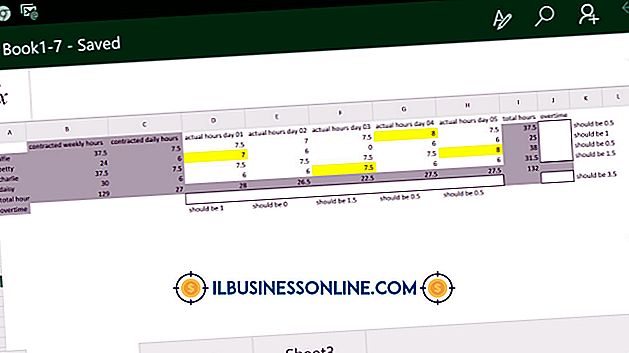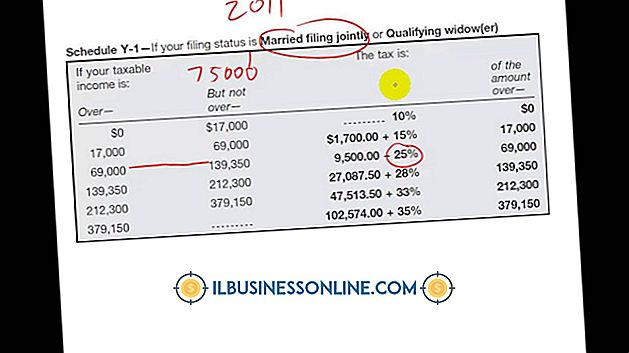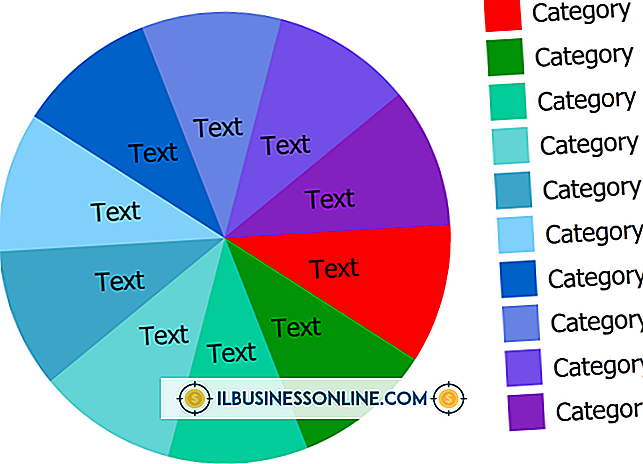賃金と残業のためのエクセル公式
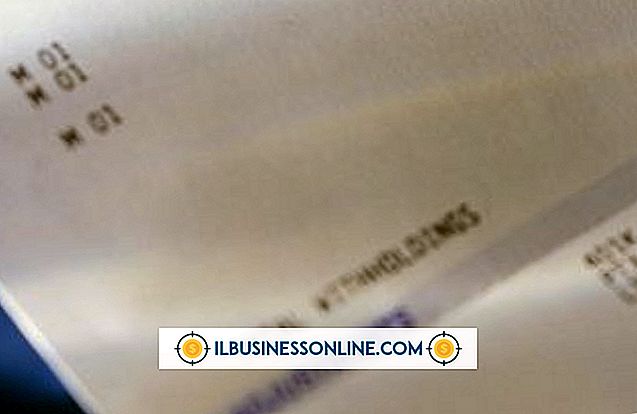
Microsoft Excelを使用すると、式を使用して従業員の賃金を追跡できます。 最も重要な計算式は、合計労働時間、通常労働時間、残業時間、および残業手当です。 あなたはそれぞれの式を別々のセルにそしてそれぞれ異なる従業員のために設定する必要があります。
変数を設定する
変数用のスペースを作成してください。 あるセルを使用して変数を定義し、別のセルを使用してその変数を配置します。 たとえば、セルを使用します。
「開始時間」のA1
「終了時間」のB1
「合計作業時間」のC1
「1日の定時」のD1
「勤務時間」のE1
"残業時間勤務"のF1
「基本給」のG1
「残業代」のH1
「通常賃金」のI1
「残業手当」のJ1
これらの見出しの下に変数を入力するには、行2を使用してください。 セルA2、B2、D2、G2、およびH2は、知っている変数を配置する場所です。 他のセルには、下記の式が必要です。
作業時間の合計時間
従業員の開始時間と従業員の終了時間を入力すると、労働時間の合計を計算できます。 Excelでは、セルに時間値を使用できます。 この例で合計作業時間を見つけるには、式 "= B2-A2"を使用します。 この合計金額を "合計作業時間"の下のセルC2に入力します。
通常勤務時間
別の空のセルで、通常の勤務時間を計算します。 これには条件式が必要です。 これらの式は条件を定義してから、条件が真の場合に何を表示し、条件が偽の場合に何を表示するかを示します。 例の計算式は「= IF(C2> D2、D2、D2-C2)」です。 「通常勤務時間」のセルE2にこの金額を入力します。
残業時間
時間外勤務時間には、別の条件式を使用します。 この例から、式は "= IF(C2> D2、C2-D2, 0)"です。 「超過勤務時間」の下のセルF2にこの金額を入力します。
通常の給与と残業手当
この計算式を使用するには、1時間ごとの通常賃金と1時間ごとの残業手当を定義するセルを設定します。 通常の支払いの場合は、「通常の賃金」のセルI2に数式「= D2 G2」を使用します。 残業手当の場合は、「残業手当 」のセルJ2に数式「= F2 H1」を使用します 。